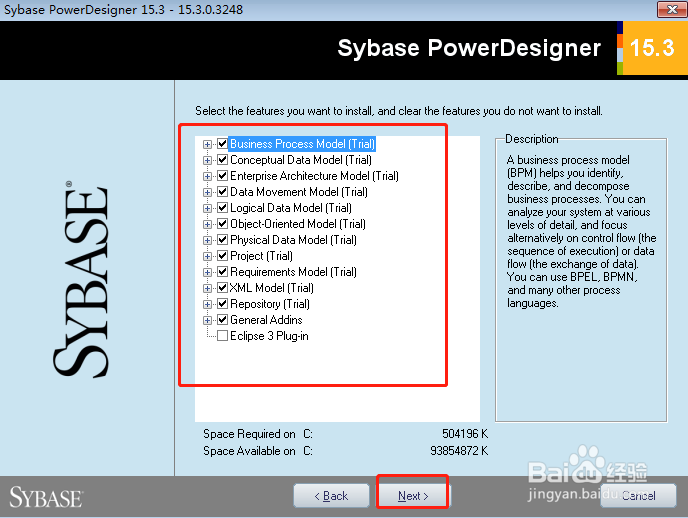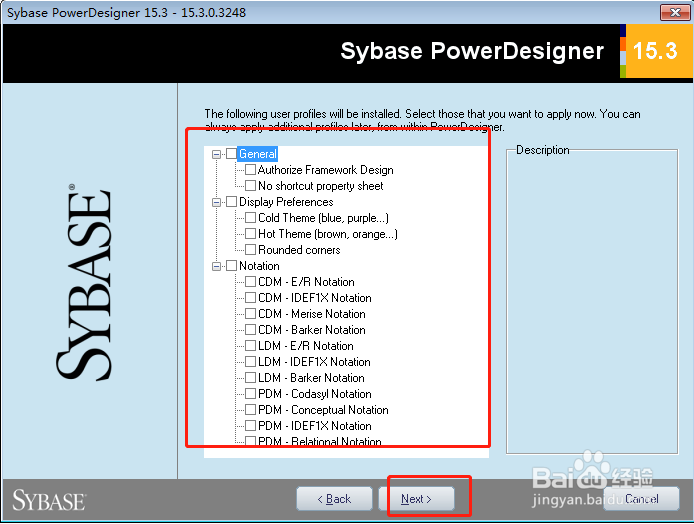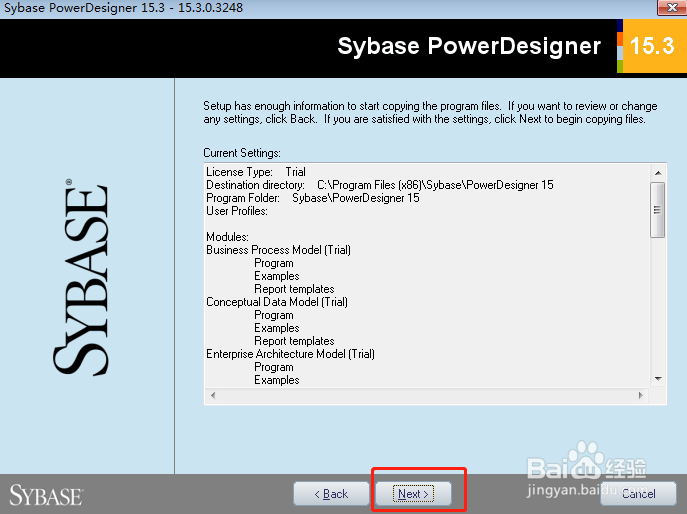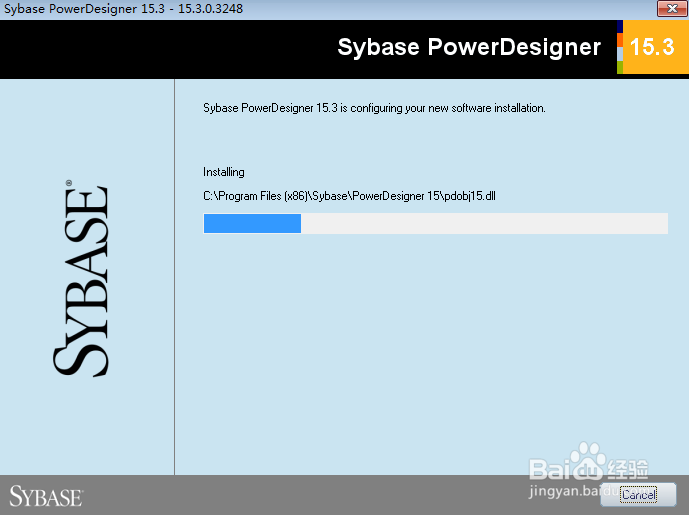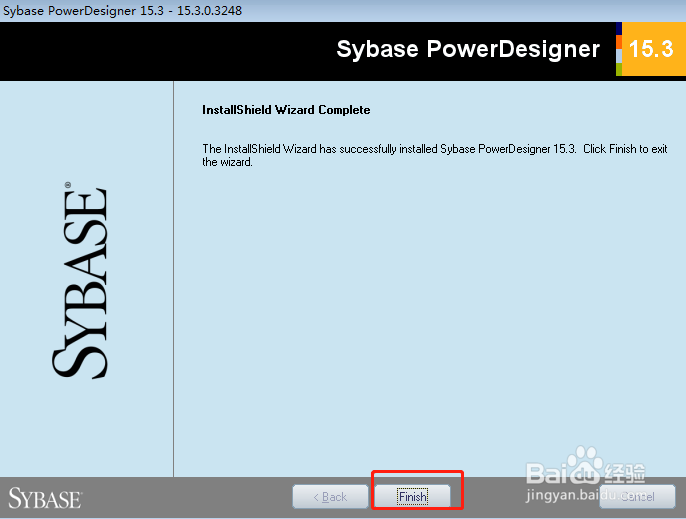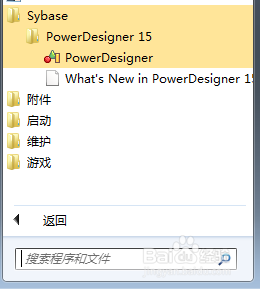1、双击运行 powerdesigner 15.3 的安装文件
2、在欢迎界面,点击【Next】按钮,进入下一步界面
3、选择默认语言,然后点击【I agree】表示同意其使用协议。点击【Next】按钮,进入下一步界面
4、默认安装路径是C盘,如果想安装到其他盘,点击路劲后面的按钮选择新的安装路径即可。点击【Next】按钮,进入下一步界面
5、除非特别需要,默认这个界面不用勾选。点击【Next】按钮,进入下一步界面
6、通常,此界面也不用勾选其他,保持默认即可。点击【Next】按钮,进入下一步界面
7、安装系统菜单与快捷方式界面,也保持默认即可。点击【Next】按钮,进入下一步界面
8、在安装配置项确认界面,点击【Next】按钮,进入下一步界面
9、等待安装结束
10、安装完成后,点击【Next】按钮,关闭安装过程
11、安装成功后,就可以在系统菜单项中看到powerdesigner 15.3